윈도우10 관리자 권한으로 폴더나 파일을 삭제하는 권한 설정에 대해 알아보겠습니다.
윈도우10에서 폴더나 파일을 삭제하려고 하다 보면 관리자 권한을 요구하는 메시지와 함께 삭제가 되지 않는 경우가 있습니다. 재밌는 것은 윈도우10을 설치 했을때 최초에 설정되는 계정이 곧 관리자 계정인데도 불구하구요.
이런 경우 크게 시스템이나 프로그램에서 해당 폴더나 파일을 사용하고 있는 경우와 폴더나 파일의 소유자 권한에 대한 문제로 나눌 수 있습니다.
첫번째로 시스템 혹은 프로그램에서 해당 파일 폴더를 사용하는 경우에는 프로그램을 종료해서 해결할 수 있지만 두번째 케이스인 폴더에서 관리자 권한을 요구하는 경우에는 폴더/파일에 대한 소유권을 현재 사용하고 있는 계정에 넘긴 이후 삭제를 할수 있습니다.
윈도우10 관리자 권한으로 폴더와 파일 삭제하기
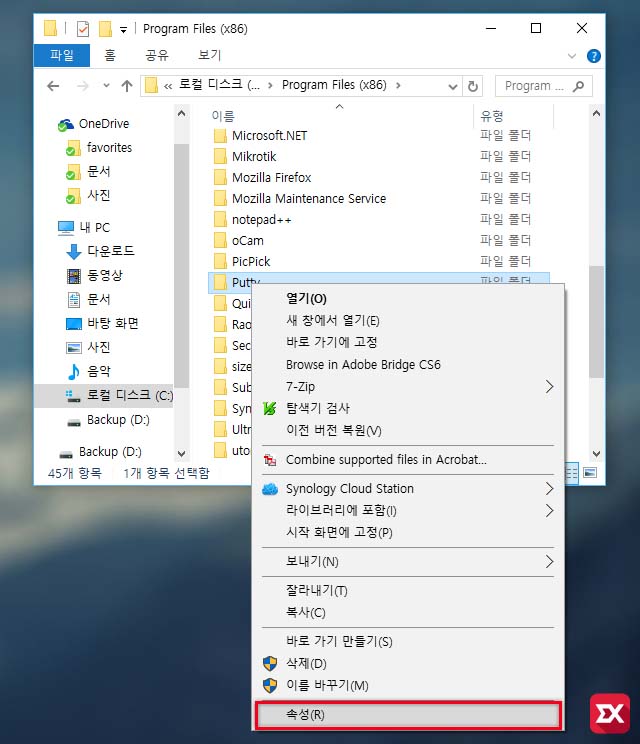
삭제하고 싶은 폴더나 파일을 마우스 오른쪽 버튼으로 선택한 다음 속성에 들어갑니다.
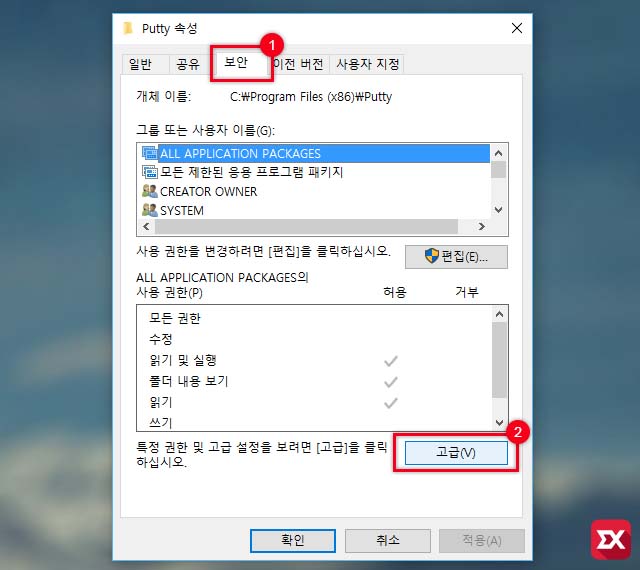
①폴더 속성 메뉴의 보안 탭을 클릭한 다음 사용 권한의 ②고급 버튼을 클릭합니다.
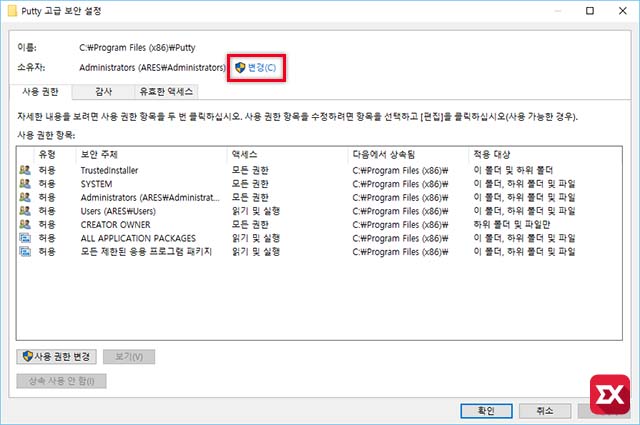
고급 보안 설정에서 소유자를 현재 사용자 계정으로 변경하기 위해 상단의 변경 버튼을 클릭합니다.
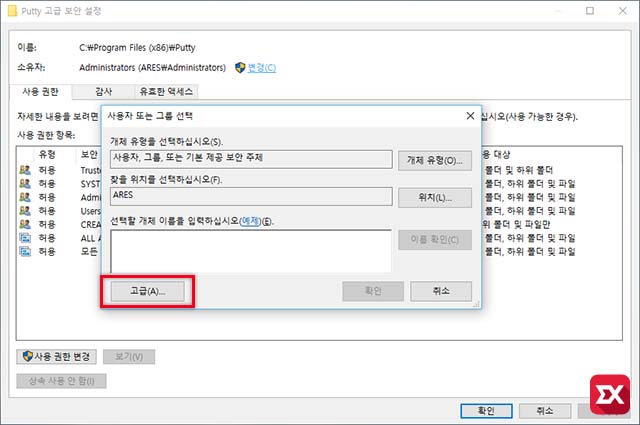
사용자 또는 그룹 선택에서 고급 버튼을 클릭합니다.
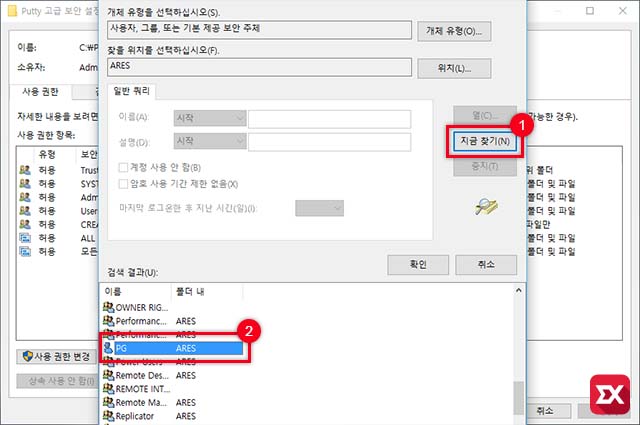
①오른쪽의 지금 찾기 버튼을 클릭해서 현재 윈도우에 설정된 계정과 그룹을 검색한 다음 ②현재 사용하고 있는 계정을 선택 후 확인 버튼을 클릭합니다.
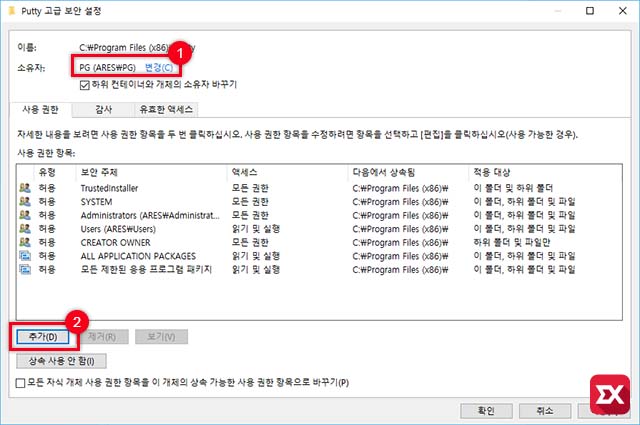
①소유자가 변경된 것을 확인한 다음 권한 재설정을 위해 아래의 ②사용 권한 항목의 추가 버튼을 클릭합니다.
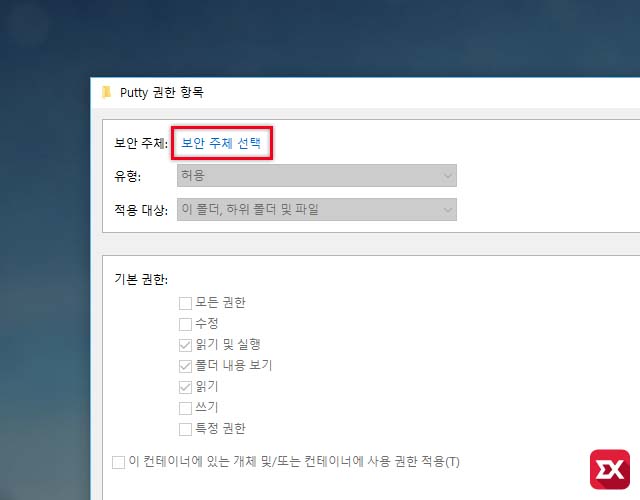
위에서 소유자 변경과 같은 요령으로 설정합니다. 우선 보안 주체 선택을 클릭합니다.
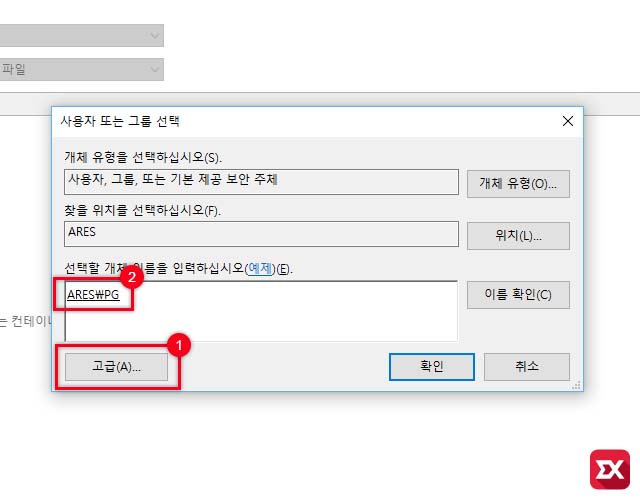
마찬가지로 ①현재 사용하는 계정을 고급 버튼을 통해 검색해서 선택한 다음 ②선택해서 등록이 되었으면 확인 버튼을 클릭합니다.
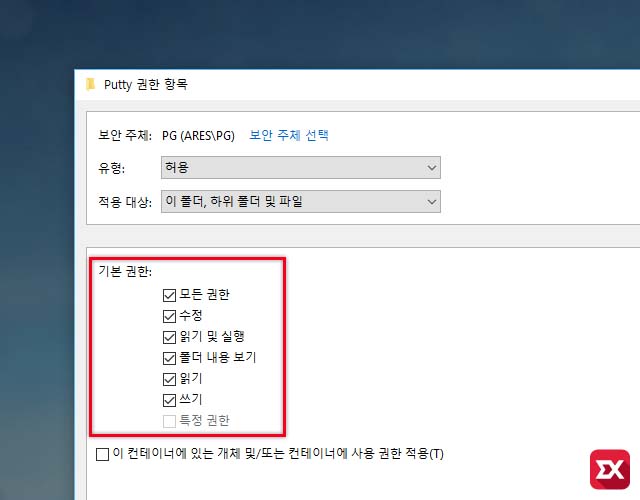
이제 폴더에 대한 모든 권한을 체크해서 수정 및 삭제가 가능하게 설정합니다.
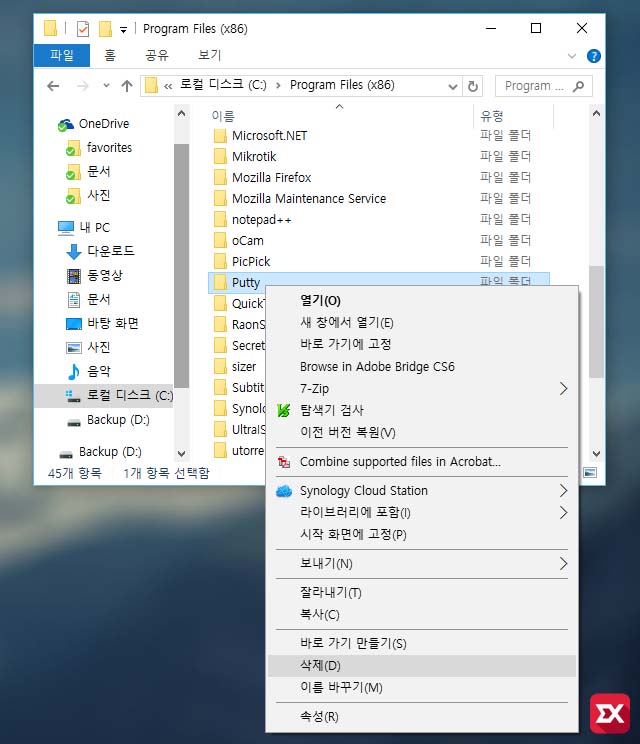
위처럼 소유자 변경과 모든 권한을 현재 사용하는 계정에 할당하게 되면 마우스 오른쪽 버튼을 클릭했을때 보이는 사용자 계정 컨트롤(방패 아이콘)의 영향을 받지 않게 되어 온전히 해당 계정에서 컨트롤 할수 있게 됩니다.
앞서 얘기했던 것처럼 윈도우10을 설치했을때 최초에 생성하는 계정이 관리자 계정임에도 불구하고 위처럼 문제가 생기는 경우는 administrator 계정과 혼용해서 사용하거나 이 계정으로 파일/폴더를 다뤘을때, 멀웨어나 기타 프로그램등으로 인한 계정 설정이 꼬였을때 일어날수 있는데 위 방법으로 폴더 파일 삭제시 관리자 권한을 요구하는 방법을 해결할 수 있습니다.




14 댓글. Leave new
주인장님 유에스비에 있는 작은 동영상 파일인데 오른쪽마우스 클릭해보니..
속성이라는게 없어요 이럴때는 어떻게 삭제해야하나요ㅠㅠ권한때문인지 삭제가안됩니다..
오른쪽마우스, 삭제 누르면 삭제완료되었습니다. 해놓구선 다시보면 또 떠요
ㅠㅠㅠㅠㅠㅠ폴더도 안없어지구요ㅠㅠ(유에스비)
이 방법이 잘 안되신다면 좀더 쉬운 방법으로 언락커를 사용해 보세요.
https://extrememanual.net/5718
죄송한데 이 방법으로 하려는데 컨테이너의 개체를 열거하지 못했습니다. 액세스가 거부되었습니다. 라고 뜨는데 어떻게 해야하나요?ㅠㅠㅠ
https://extrememanual.net/10484 이 방식으로 시도해 보세요.
감사합니다 ㅠㅠ 정말로요!
이거 원래대로 복구는 어떻게해요?
폴더를 삭제하는데 필요한 방법이라 원래대로 복구하는 이유가 궁금하긴 하지만 폴더 권한을 원래대로 돌리고 싶다면 본문을 반대로 읽으면서 변경한 권한을 원래대로 돌리면 됩니다.
방패 아이콘은 없어졌는데 삭제는 계속 안 되네요 ㅠㅠ
unlocker로 삭제하는게 좀 더 쉽습니다. https://extrememanual.net/5718
진심 감사합니다.
댓글 감사합니다. 😊
삭제에 엄청 고생하다가 님의 방법 그대로 따라해보니 성공이네요
너무너무 고마워요
알려주신대로 하니 잘 되네요. 너무 감사합니다 ㅠㅠ
안녕하세요.
응용해서 계정 권한 제한에 이용하려고 하는데요,
삭제 수정은 불가능, 파일 생성은 가능했으면 좋겠습니다.
읽기 쓰기 권한만 허용해놓고 삭제 수정 등 나머지는 전부 거부 설정했습니다.
그랬더니 다른 폴더에 저장된 파일을 옮겨오기는 가능했으나
엑셀, 워드 등 응용프로그램에서 권한 제한 폴더로 바로 저장은 불가능했습니다.
수정 권한을 허용해놓지 않으면 데이터 저장이 불가능한 것일까요?
아니면 다른 방법이 있는지 답변 부탁드립니다 ㅜㅜ
감사합니다.